Dell笔记本是广泛应用的便携电脑之一,然而在使用过程中,由于各种原因,可能会出现系统故障或电脑运行缓慢的情况。为了解决这些问题,Dell提供了一个简单而有效的解决方案——恢复出厂系统。本文将介绍如何使用Dell笔记本的恢复功能,迅速将电脑恢复到初始状态。
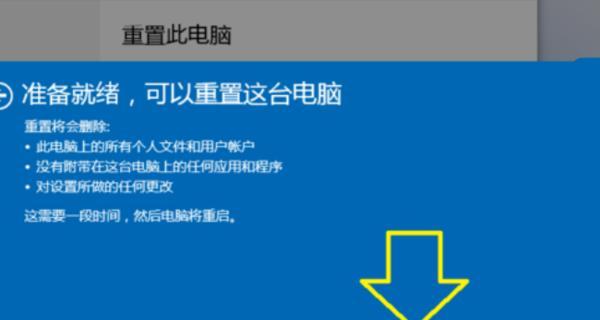
准备工作
在进行恢复出厂系统之前,你需要备份重要数据,并确保电脑已连接到电源并充电。此外,关闭所有正在运行的程序和文件,以避免数据丢失。
进入恢复界面
重新启动电脑,并在启动过程中按下Dell笔记本上的“F8”键进入高级启动选项界面。选择“修复您的计算机”并按下回车键。
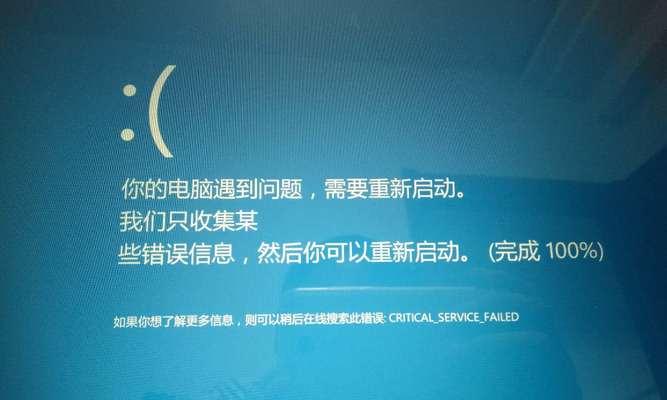
选择恢复选项
在“系统恢复选项”窗口中,选择“DellFactoryImageRestore”选项,并点击“下一步”。请注意,这一步将删除所有你在电脑上保存的文件和安装的程序。
确认操作
在“确认恢复”窗口中,仔细阅读警告信息,并确保你已备份了重要数据。点击“是”继续进行恢复。
等待恢复完成
系统开始恢复出厂设置,这个过程可能需要一些时间。请耐心等待,不要中途关闭电脑或进行其他操作。

重新设置Windows
恢复完成后,系统将重新启动,并引导你完成Windows初始设置。按照屏幕上的指示,选择语言、时区和键盘布局等设置。
更新驱动程序
完成Windows初始设置后,你需要更新Dell笔记本上的驱动程序。访问Dell官方网站,下载并安装最新的驱动程序,以确保系统正常运行。
安装常用软件
重新安装你平常使用的常用软件,如浏览器、办公套件和娱乐软件等。确保从官方网站下载软件,以避免安全风险。
恢复个人文件
如果你备份了个人文件,现在可以将它们从外部存储设备或云端恢复到Dell笔记本中。确保文件恢复完整并正常运行。
重新设置个性化选项
重新设置Dell笔记本的个性化选项,如壁纸、桌面图标布局和屏幕分辨率等。让电脑再次适应你的习惯和喜好。
安装安全软件
为了保护你的电脑免受病毒和恶意软件的侵害,安装一个可靠的安全软件是必要的。选择一款受信任的杀毒软件,并及时更新和扫描系统。
优化系统性能
通过清理垃圾文件、定期进行磁盘清理和碎片整理,以及禁用不必要的启动项等方法,优化Dell笔记本的系统性能。
备份重要文件
为了避免将来的数据丢失,定期备份重要文件是至关重要的。使用外部存储设备或云端服务,将重要文件备份到安全的地方。
随时保持更新
保持Dell笔记本的系统和软件更新非常重要。定期检查并安装更新,以获得更好的性能和安全性。
结语
通过Dell笔记本的恢复出厂系统功能,我们可以快速解决各种电脑问题,迅速将电脑恢复到初始状态。记住,在进行恢复操作之前,务必备份重要数据,并谨慎操作。祝你使用愉快!

介绍:随着技术的不断发展,越来越多的人选择使用U盘来启动IS...

SurfaceBook作为微软旗下的高端笔记本电脑,备受用户喜爱。然...

在如今数码相机市场的竞争中,索尼A35作为一款中级单反相机备受关注。...

在计算机使用过程中,主板BIOS(BasicInputOutputS...

在我们使用电脑时,经常会遇到一些想要截屏保存的情况,但是一般的截屏功...